photoshop如何校正白平衡
時間:2024-02-04 18:00作者:下載吧人氣:52
1、打開照片濾鏡
先以提升色溫操作為例,在photoshop中點擊“圖像-調整-照片濾鏡”,打開照片濾鏡調整工具的控制窗口。

色溫偏差的原圖片
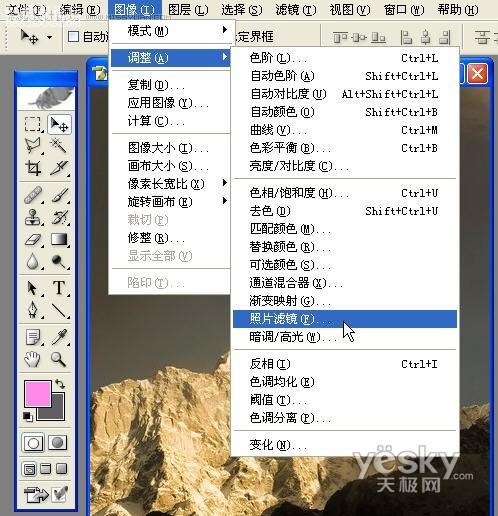
打開照片濾鏡
2、調整照片的色溫
在照片濾鏡調整工具的控制窗口中,打開“濾鏡”的下拉菜單,選擇加溫濾鏡(85),加溫濾鏡(85)可以使圖像的顏色更暖。隨后,通過調整“濃度”滑塊,來辨識照片的調整效果。在調整妥當后,點擊“確定”即可。
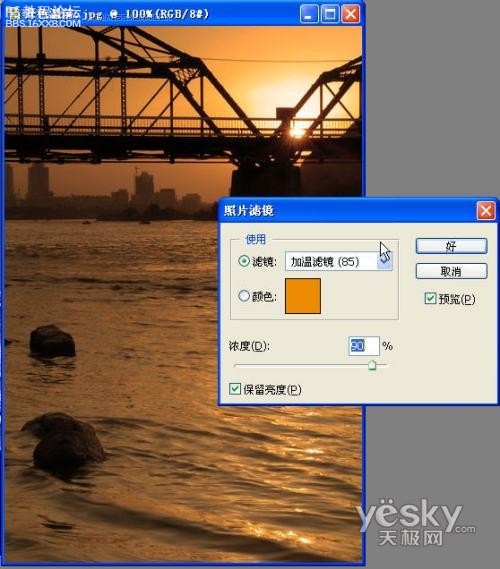
調整照片色溫

最終效果
3、色溫過低的雪山

偏色嚴重的原圖
以降低色溫為例,下圖中的雪山拍攝處于高原,由于當時照片的白平衡設置失誤,導致色溫過低,雪山和天空均出現嚴重偏色。
4、使用冷卻濾鏡進行調整
打開照片濾鏡調整工具,選擇冷卻濾鏡(80),可以使圖像的顏色更藍,以補償拍攝時色溫設置的失誤。通過調整“濃度”滑塊,來辨識照片的調整效果。
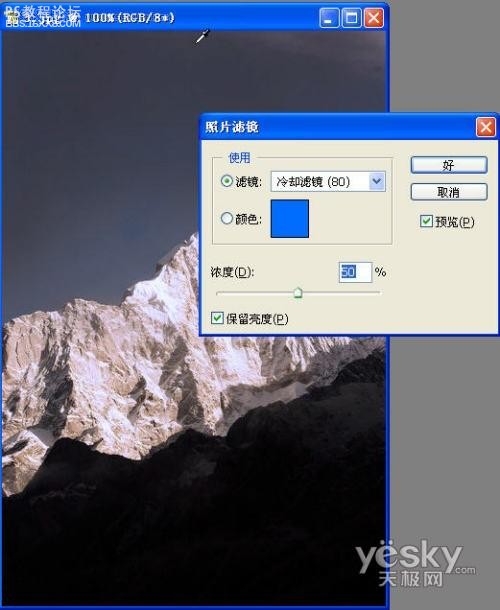
降低色溫

最終效果
先以提升色溫操作為例,在photoshop中點擊“圖像-調整-照片濾鏡”,打開照片濾鏡調整工具的控制窗口。

色溫偏差的原圖片
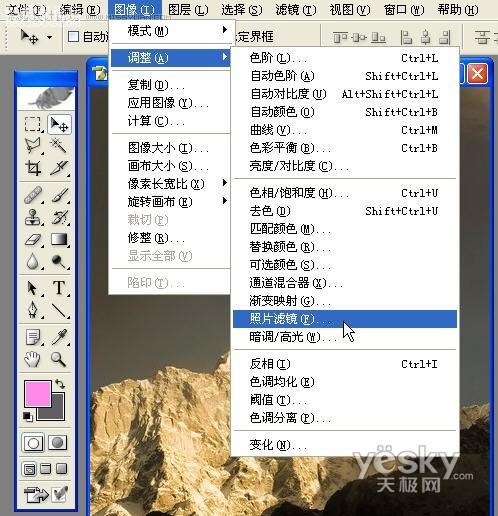
打開照片濾鏡
2、調整照片的色溫
在照片濾鏡調整工具的控制窗口中,打開“濾鏡”的下拉菜單,選擇加溫濾鏡(85),加溫濾鏡(85)可以使圖像的顏色更暖。隨后,通過調整“濃度”滑塊,來辨識照片的調整效果。在調整妥當后,點擊“確定”即可。
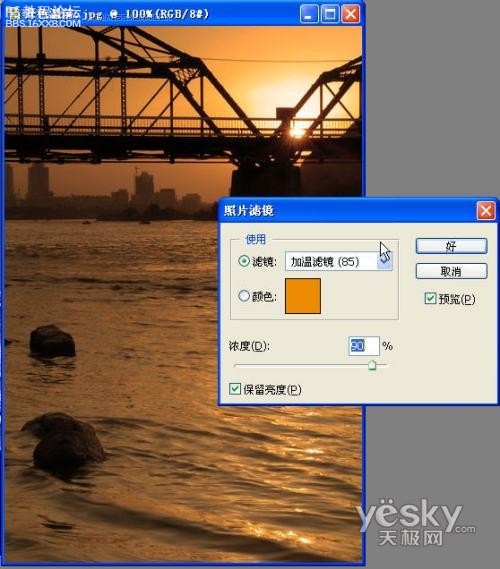
調整照片色溫

最終效果
3、色溫過低的雪山

偏色嚴重的原圖
以降低色溫為例,下圖中的雪山拍攝處于高原,由于當時照片的白平衡設置失誤,導致色溫過低,雪山和天空均出現嚴重偏色。
4、使用冷卻濾鏡進行調整
打開照片濾鏡調整工具,選擇冷卻濾鏡(80),可以使圖像的顏色更藍,以補償拍攝時色溫設置的失誤。通過調整“濃度”滑塊,來辨識照片的調整效果。
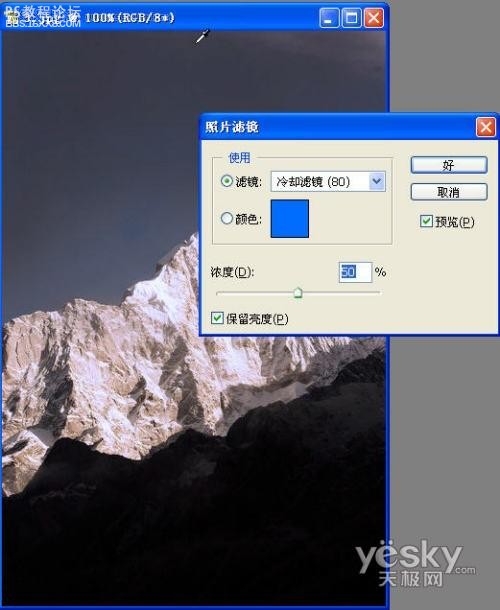
降低色溫

最終效果
標簽白平衡,校正,如何,photoshop

網友評論